Popravite, da se aplikacija Disney Plus Hotstar ne nalaga
Miscellanea / / May 04, 2022

Disney ima nekaj najbolj znanih filmskih in televizijskih franšiz. Disney Plus, lastna storitev pretakanja podjetja, je bila pravkar predstavljena. Z obsežno video zbirko, ki vključuje tako rekoč vse Disneyjeve filme in televizijske epizode, je Disney Plus ena najbolj priljubljenih storitev pretakanja. Toda zrušitve ali poškodovane aplikacije so tipičen pojav pri velikih storitvah pretakanja in Disney Plus, tako kot vsa druga večja spletna mesta, kot so Netflix, Amazon Prime, Hotstar in druga, ni izjema. Če ste imeli podobno težavo z nalaganjem Disney Plus, nadaljujte z branjem, da ugotovite, kako odpraviti težave z nalaganjem Disney Plus.

Vsebina
- Kako popraviti aplikacijo Disney Plus Hotstar, ki se ne nalaga
- Osnovne metode za odpravljanje težav
- 1. način: Znova zaženite Disney Plus Hotstar
- 2. način: Posodobite Disney Plus Hotstar
- 3. način: prilagodite kakovost videa
- 4. način: počistite predpomnilnik aplikacije
- 5. način: Znova namestite aplikacijo Disney Plus Hotstar
- 6. način: Uporabite strežnik VPN
- 7. način: onemogočite IPv6 (v sistemu Windows)
- 8. način: onemogočite zaviralce oglasov (v sistemu Windows)
- 9. način: onemogočite strežnik proxy in VPN (v sistemu Windows)
- 10. način: Obrnite se na center za pomoč
Kako popraviti aplikacijo Disney Plus Hotstar, ki se ne nalaga
Preden se lotite pravega zdravljenja, morate ugotoviti, kaj povzroča težavo. Najprej se seznanite z najpogostejšimi vzroki Disney Plus Hotstar se ne nalaga.
- Glavni vzrok težave je lahko nezanesljiva internetna povezava ali povezava, ki ne deluje pravilno.
- Nekatere predpomnjene datoteke Disney Plus se lahko poškodujejo ali izbrišejo, zaradi česar Disney Plus preneha delovati.
- Zaradi naslova IPv6 vašega usmerjevalnika za DNS so nekatere omrežne nastavitve morda nezdružljive.
- Če imate v računalniku nameščene blokatorje oglasov, lahko motijo zagon Disney Plus.
- Strežnik Disney Plus morda ne deluje zaradi vzdrževanja.
- Morda so težave z videoposnetkom, ki ga trenutno predvajate.
- VPN lahko blokira vašo uporabo.
- Včasih je namestitvena datoteka morda poškodovana ali poškodovana.
- Pasovno širino si boste delili z njimi, če imate druge naprave povezane z istim omrežjem in ga aktivno uporabljate.
Storitev Disney Plus je dostopna prek spletnega brskalnika na osebnem računalniku, specializiranih mobilnih aplikacij in domačih aplikacij Smart TV. Disney Plus, tako kot druge spletne storitve pretakanja, zagotavlja pretakanje HD. Vse je čudovito, dokler ne morete dostopati do Disney Plus. Nekateri uporabniki so poročali o težavi z nalaganjem Disney Plus.
Opomba: Prepričajte se, da je vaša naprava združljiva s storitvijo pretakanja, da se izognete težavam. Spodaj je seznam združljivosti, ki je potrebna za preprečevanje kakršnih koli težav.
- iOS 10 in novejši
- iPad 10 zgoraj
- Mobilni telefon Android 4.4.4
- Google Chrome različice 75 in novejše
- Safari v 11 in novejši
- Microsoft Edge v 79 in novejših
- Mozilla Firefox
- Mac OS 10.2 in novejši
- Opera
- Brskalnik UR
Osnovne metode za odpravljanje težav
Preden poskusite z naprednimi metodami za odpravljanje težav, najprej preizkusite te osnovne metode za odpravljanje težav. Ker bi vam preprosta metoda pomagala hitro odpraviti težavo.
- Morda je počasen ali pa je ping lahko močan, kar vam preprečuje, da bi gledali Disney Plus. Zato je ključnega pomena, da preverite hitrost in funkcionalnost internetne povezave z zagonom a hitrostni test.

- Nadgradite na ethernetni kabel za bolj dosledno internetno povezavo, če uporabljate Wi-Fi.
- Poskusi ponovni zagon vašega usmerjevalnika da odpravite morebitne težave z vašo internetno povezavo.
- Lahko tudi znova zaženite napravo. Lahko je karkoli, kot je Android, iPhone ali PC.
- Odklopite vse druge naprave in preverite, ali se Disney Plus začne pretakati.
- Če imate še vedno težave pri povezovanju z Disney Plus, preverite, ali ne deluje. DownDetector spremlja stanje spletnih mest in storitev, tako da lahko vidite, kaj je Stran s stanjem omrežja Disney Plus mora reči.
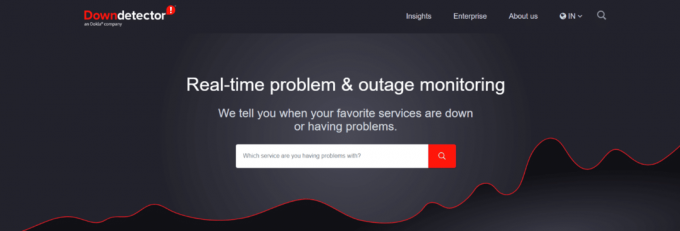
- Lahko tudi poskusite predvajati drug video da ugotovite, ali je težava v trenutnem videoposnetku ali storitvi.
- Možno je, da Disney Plus iz različnih razlogov ne deluje na določeni napravi. Toda za mnoge uporabnike, preklop na adrugačennapravo zdi se, da deluje.
Opomba: Ker pametni telefoni nimajo enakih možnosti nastavitev in se razlikujejo od proizvajalca do proizvajalca, zagotovite pravilne nastavitve, preden jih spremenite. Omenjeni koraki so bili izvedeni na OnePlus Nord za Android in iPhone XS Max za iOS.
1. način: Znova zaženite Disney Plus Hotstar
Morda imate težave zaradi napak in napak. Po potrebi znova zaženite aplikacijo Disney Plus. Različne težave in napake je mogoče rešiti s preprostim ponovnim zagonom. Sledite spodnjim korakom.
Možnost I: v sistemu Android
1. V sistemu Android tapnite na ikona večopravilnosti.

2. potem povlecite navzgor the Hotstar app.

Možnost II: Na iPhoneu
1. Za dostop do aplikacije Disney Plus v sistemu iOS povlecite navzgor z dna zaslon.
2. Nato povlecite navzgor Hotstar app.

Možnost III: v sistemu Windows
1. Zaprite brskalnik za izhod Disney Plus na vašem računalniku s klikom na Zapri ikona.

Preberite tudi:Koliko ljudi lahko gleda Disney Plus naenkrat?
2. način: Posodobite Disney Plus Hotstar
Ta rešitev je za vsakogar, ki ima nameščeno aplikacijo Disney Plus na svojih Roku, TV, Firestick, Android, iOS ali drugih napravah. Preverite, ali vaša programska oprema zahteva posodobitev, in jo nato namestite, da odpravite težavo z nalaganjem Disney Plus.
Možnost I: v sistemu Android
Sledite spodnjim korakom.
1. Odprite Trgovina z igračami na vaši napravi.

2. Vrsta Hotstar v iskalna vrstica in tapnite na rezultat iskanja.

3. Zdaj tapnite na Nadgradnja gumb.

Možnost II: Na iPhoneu
1. Odprto Trgovina z aplikacijami na vaši napravi.

2. Dotaknite se svojega Profil.

3. Zdaj pa poišči Hotstar in tapnite Nadgradnja poleg njega.

Preberite tudi:Kako ustaviti samodejni prenos v WhatsApp na Android in iPhone
3. način: prilagodite kakovost videa
Včasih lahko do te napake pride zaradi kakovosti videa. To lahko štejete za začasno rešitev, saj morate videoposnetek gledati v nizki kakovosti. Sledite spodnjim korakom.
1. Odprto Hotstar App.

2. Tapnite na tri vodoravne črte v zgornjem levem kotu zaslona.

3. Klikni Nastavitve.

4. Zdaj pa tapnite Prednostna kakovost videa.

5. Klikni Samodejno.
Opomba: Lahko tudi izbirate SD za najnižjo kakovost videa.
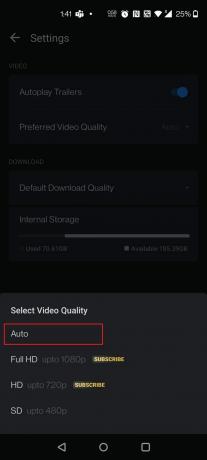
6. Zdaj pa tapnite Privzeta kakovost prenosa.

7. Klikni Vedno vprašaj.
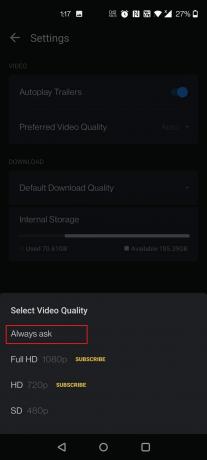
Preberite tudi:Ali je Incredibles 2 na Netflixu?
4. način: počistite predpomnilnik aplikacije
Obstaja verjetnost, da imate poškodovan predpomnilnik programa. Torej poskusite počistiti predpomnilnike v napravi, tako da sledite spodnjim korakom.
Možnost I: v sistemu Android
Brisanje predpomnilnika v Androidu je tako preprosto kot nekaj dotikov. Pristop se razlikuje glede na različico Androida, ki jo uporabljate, toda na splošno deluje tako:
1. Odprto Nastavitve.

2. Klikni Aplikacije in obvestila.

3. Tapnite na Aplikacija Hotstar.

4. Klikni Shramba in predpomnilnik.

5. Klikni Počisti predpomnilnik.

Možnost II: Na iPhoneu
Če uporabljate iPhone ali iPad, boste morali odstraniti aplikacijo in znova namestiti Disney Plus prek App Store, ker iOS ne ponuja preproste možnosti za brisanje predpomnilnika programa. Sledite naslednji metodi, da znova namestite aplikacijo Disney Plus Hotstar na iPhone in odpravite težave z nalaganjem Disney Plus.
5. način: Znova namestite aplikacijo Disney Plus Hotstar
Če nobena od zgoraj navedenih alternativ ne reši težave v sistemu Android ali iPhone, bi morali uporabniki aplikacije Disney Plus razmisliti o brisanju in ponovni namestitvi programske opreme.
Možnost I: v sistemu Android
1. Dolgo pritisnite na Hotstar app.

2. Klikni Odstrani.

3. Klikni v redu da potrdite poziv.

4. Zdaj dolgo pritisnite na Moč gumb.
5. Klikni Ponovni zagon.

7. Zdaj pa odprite Trgovina z igračami na vaši napravi.

8. Vrsta Hotstar v iskalna vrstica in tapnite na rezultat iskanja.

9. Zdaj tapnite na Namestite gumb.

10. Tapnite na Odprto gumb za zagon aplikacije.

Preberite tudi:Popravek Ne morem namestiti aplikacije Koda napake 910 v Trgovini Google Play
Možnost II: Na iPhoneu
1. Pritisnite na Ikona aplikacije Hotstar za nekaj sekund.

2. Nato tapnite Odstrani aplikacijo.

3. Tukaj, tapnite Izbriši aplikacijo.

4. Nato tapnite Izbriši.

5. potem ponovno zaženitevašo napravo.
6. Klikni Trgovina z aplikacijami.

7. Poiščite Aplikacija Hotstar in ga namestite.

6. način: Uporabite strežnik VPN
Disney Plus ni dostopen v vseh državah! Je geografsko omejen, zato vam bo pokazal te fantastične filme samo, če so na voljo na vašem območju. Če poskušate gledati film v nepodprti državi, je to težava. VPN-ji se uporabljajo za več namenov, vključno z varnostjo in lokacijo. Upoštevajte, da storitve z geografsko omejitvijo ne marajo VPN-jev in običajno blokirajo stranke, če jih prepoznajo. Preberite naš vodnik naprej Kako nastaviti VPN v sistemu Windows 10 za uživanje v Disney Plus v vašem brskalniku. Prav tako lahko dostopate do Disney Plus Hotstar, tako da sledite našemu vodniku za dostop do blokiranih spletnih mest v sistemu Android.

Preberite tudi:Top 9 najboljših brezplačnih neomejenih VPN za Android
7. način: onemogočite IPv6 (v sistemu Windows)
V omrežnih nastavitvah naprave je naslov IPv6 za DNS, ki napravam omogoča uporabo DNS. Vendar pa to povzroča težave nekaterim strankam, ko poskušajo zagnati Disney Plus. Posledično bi lahko rešili problem nenalaganja Disney Plus z odstranitvijo IPV6. Če želite to narediti, upoštevajte spodnja navodila:
1. Zaženite teci pogovornem oknu s pritiskom na Tipke Windows + R skupaj.
2. Zdaj pa tip ncpa.cpl in zadel Vnesite ključ.

3. Zdaj z desno tipko miške kliknite aktivno omrežno kartico in kliknite Lastnosti kot je prikazano.
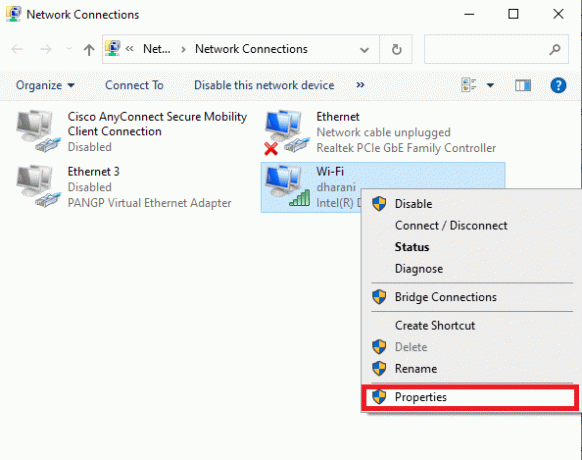
4. Zdaj počistite polje Internetni protokol različice 6 (TCP/IPv6) možnost, kot je prikazano spodaj.
5. Na koncu kliknite na v redu da shranite spremembe.

Opomba: Če uporabljate več omrežnih povezav, se pomaknite, da onemogočite vse dodatne povezave, razen tiste, ki jo uporabljate, in preverite, ali je težava odpravljena.

8. način: onemogočite zaviralce oglasov (v sistemu Windows)
Več uporabnikov je dokazalo, da so vir težave blokatorji oglasov na njihovih napravah. Torej, če imate nameščen dodatek Adblock, ga odstranite. Sledite spodnjim navodilom, da odstranite razširitev iz brskalnika Chrome. Če želite to narediti, naredite naslednje:
1. Pritisnite na tipka Windows, tip Chrome, in kliknite na Odprto.

2. Kliknite na navpičnotri pike kot je prikazano spodaj.

3. Zdaj izberite Več orodij in Razširitve iz spustnega menija.

3. Nato pod Razširitve meni, ugasni stikalo za Adblock razširitev.

Opomba: Če se še vedno ne naloži, onemogočite druge razširitve eno za drugo in poskusite znova odpreti Disney Plus, da prepoznate razširitev kršitelja.
Preberite tudi:Kako ponastaviti Amazon Prime Video Pin
9. način: onemogočite strežnik proxy in VPN (v sistemu Windows)
Če uporabljate povezavo VPN/proxy in se soočate z obravnavano napako, jih morate začasno onemogočiti, da odpravite to napako. Torej, ko onemogočite storitve VPN, vam svetujemo, da odstranite odjemalca VPN iz računalnika, da preprečite napako v kratkem, če ne najdete napake. Če želite onemogočiti storitve proxy in VPN, sledite našemu vodniku Kako onemogočiti VPN in proxy v sistemu Windows 10.

Če pa se znova soočite z isto napako, se poskusite povezati z a omrežje mobilne dostopne točke in preverite, ali lahko odpravite napako pri nalaganju Disney Plus.
10. način: Obrnite se na center za pomoč
Ponudniki internetnih storitev omejujejo medijski promet, da bi se izognili preobremenitvi svojih omrežij, in uporabnikom dodatno zaračunavajo a načrt pretakanja. Pri svojem ponudniku internetnih storitev se pozanimajte o omejevanju storitev pretakanja medijev. Če je temu tako, boste morda morali nadgraditi svojo naročnino za gledanje Disney Plus.
Če težava ni bila odpravljena, je edina preostala možnost, da se obrnete na Center za pomoč Disney Plus Hotstar. Obvestite jih, da je aplikacija Disney Plus prenehala delovati. Poskusite, kaj predlagajo za rešitev težave v vaši napravi.

Priporočeno:
- Popravite napako Windows Store 0x80072f05 v sistemu Windows 10
- Top 9 najboljših brezplačnih neomejenih VPN za Android
- Kako izvesti obnovitev sporočil v Instagramu
- Ali se John Wick kjer koli pretaka?
Upamo, da so vam bile te informacije koristne in da ste jih lahko popravili Disney Plus se ne nalaga vprašanja. Sporočite nam, katera strategija se je izkazala za najbolj učinkovito. Če imate kakršna koli vprašanja ali pripombe, uporabite spodnji obrazec. Prav tako nam sporočite, kaj se želite naučiti naslednje.



